Отключение антивирусной программы рискованное занятие, которое временно оставляет компьютер без защиты. Но бывают ситуации, когда такая мера вынужденная, например, если требуется удалить/установить софт, ошибочно определённый, как вирус.
Общее руководство
Для всех антивирусов действуют общие принципы остановки или отключения. Существует 2 способа отключения антивирус: временный и постоянный. Каждый из них рассматривается отдельно, потому как обладает собственной спецификой.
Временное отключение
Чтобы не оставаться без защиты вообще, когда требуется выполнить действие не одобренное антивирусом (в основном при установке некоторых приложений), его можно отключить на время. Для этого выполняется не полное выключение, а приостановка экранов. Рассмотрим, как временно отключить антивирус Аваст, например на время установки программы, но даже в 360 Total Security этот алгоритм мало чем отличается:
- Открывается системный трэй (возле языковой панели есть специальная кнопка для этого).

- Курсор наводится на антивирус после чего нажатием правой кнопки мыши вызывается контекстное меню.

- Теперь требуется навести на «Управление экранами» и в появившемся меню выбрать срок отключения.

- Антивирус запросит подтверждение действия, поскольку вирус может попытаться отдать такую же команду. Это просто мера предосторожности. Если остановка действительно требуется, то подтверждается действие.
Как отключить антивирус на время
Следует помнить, что система во время отключения остаётся беззащитной и реальный вирус может начать действовать.
Полное отключение
Переустановка антивирусного обеспечения может потребовать полного отключения. Например, при смене антивирусной программы нужно первым делом удалить старую. Пока не будут выключены экраны, это действие возвращает ошибку. Чтобы полностью приостановить работу следует:

- Повторить действия соответствующие временной остановке вплоть до выбора времени отключения.
- Выбрать пункт «Отключить навсегда».
- Подтвердить действие.
У некоторых программ требуется запускать основной экран и выбирать срок остановки там. Рассмотрим аналогичный подход в Avast:
- Запускается основное окно антивируса и выбирается пункт «Защита».
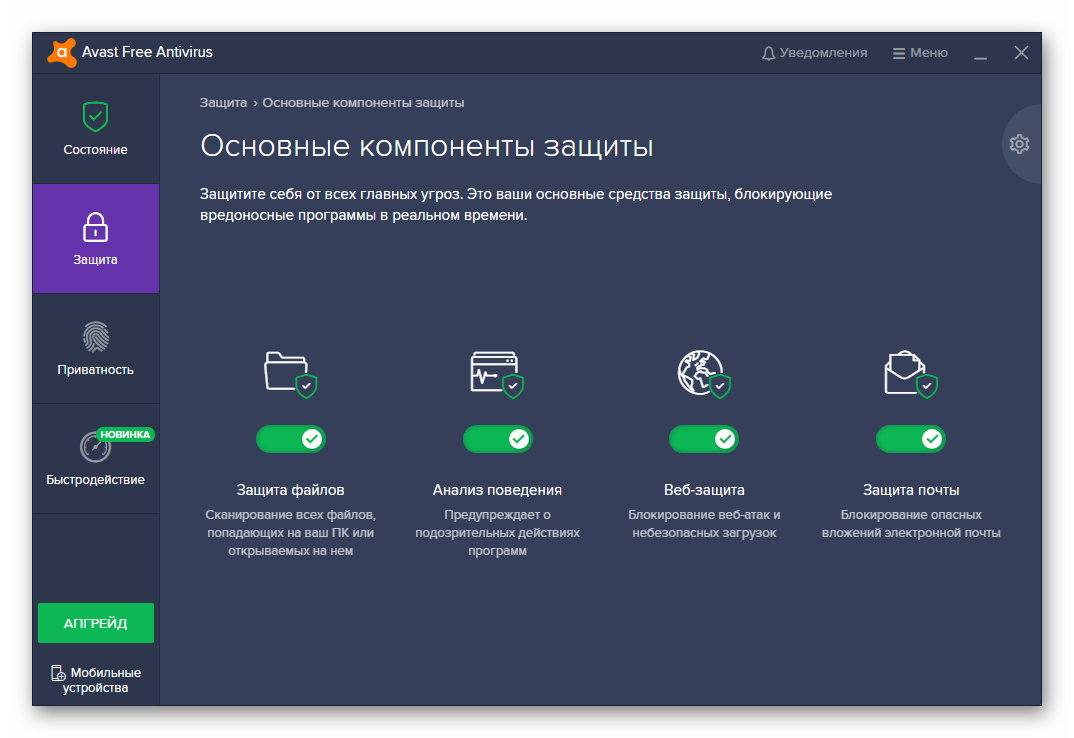
- После чего выключаются все переключатели. Можно также открыть «Настройки» и в разделе «Защита» отключить все экраны сразу.
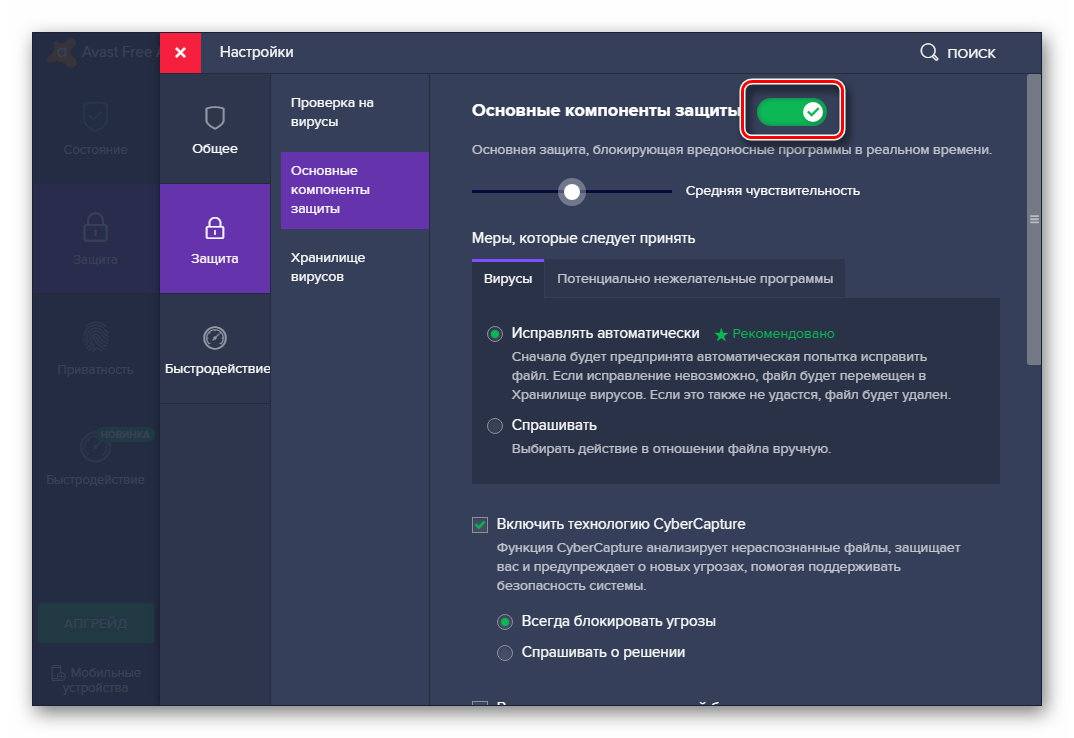
Как отключить антивирус на время Windows 10
Как сделать резервную копию реестра в Windows
Такой способ может потребоваться для приложений, которые не позволяют блокировать экраны на некоторое время.
Примечание: часто антивирусы отключают экраны во время удаления. Это касается распространенных защитников, таких как: Dr.Web, Kaspersky, Avast и др. Менее популярные требуют остановки экранов.
Специфика отключений
К антивирусному обеспечению также относятся несколько программ, которые обладают специфическими опциями деактивации. Речь идут о встроенных приложениях ОС Windows. Таковыми являются: Windows Defender и Брадмауэр. Остановка каждого из них требует особого внимания.
Брандмауэр
Брандмауэр присутствует во всех версиях Windows начиная с XP. Отключить Антивирус на Windows 7, 8, 10 можно следующим образом:
- Вызывается «Панель управления». Способ запуска зависит от ОС. Опция «Просмотр» для наглядности переключается в режим «Категории», а нажатие совершается по «Система и Безопасность».
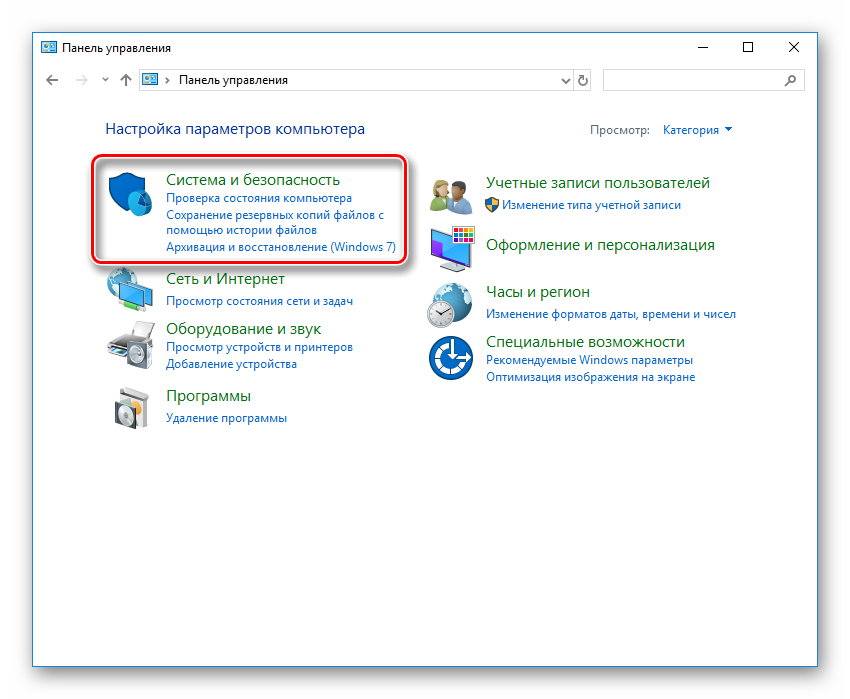
- Выбирается «БрандмауэрWindows».

- В перечне опций выбирается «Включение или отключение».

- Отметки ставятся на «Выключение…»
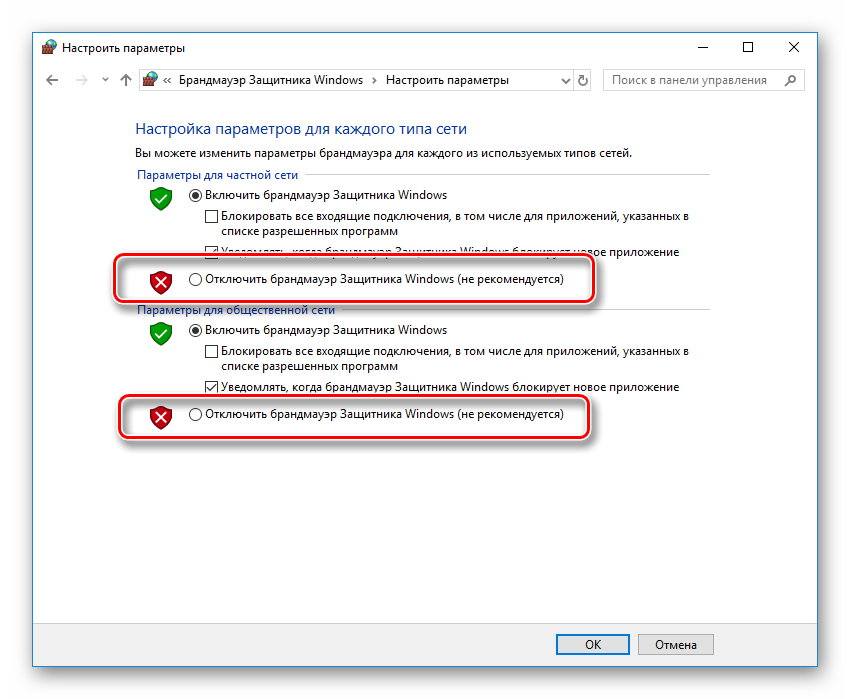
Система сообщает о том, что действие ставит под угрозу безопасность. Также будет выводить напоминание об этом время от времени. Это напоминание можно выключить в предыдущем окне. Временное выключение Брандмауэра не предусмотрено.
Windows Defender
В Windows 8 и выше появилась такая программа, как Защитник. Она собирает достаточно противоречивые отзывы в интернете. Временная деактивация защитника не предусмотрено, лишь постоянная. Временно он отключается если его выключить и не запускать. Тогда при перезагрузке системы произойдёт его повторная активация. Чтобы выключить стандартный антивирус в Виндовс 8 и 10 потребуется:
- Открыть окно «Параметра» в меню «Пуск».

- Перейти на вкладку «Обновления и безопасность», где выбирается категория «Безопасность».
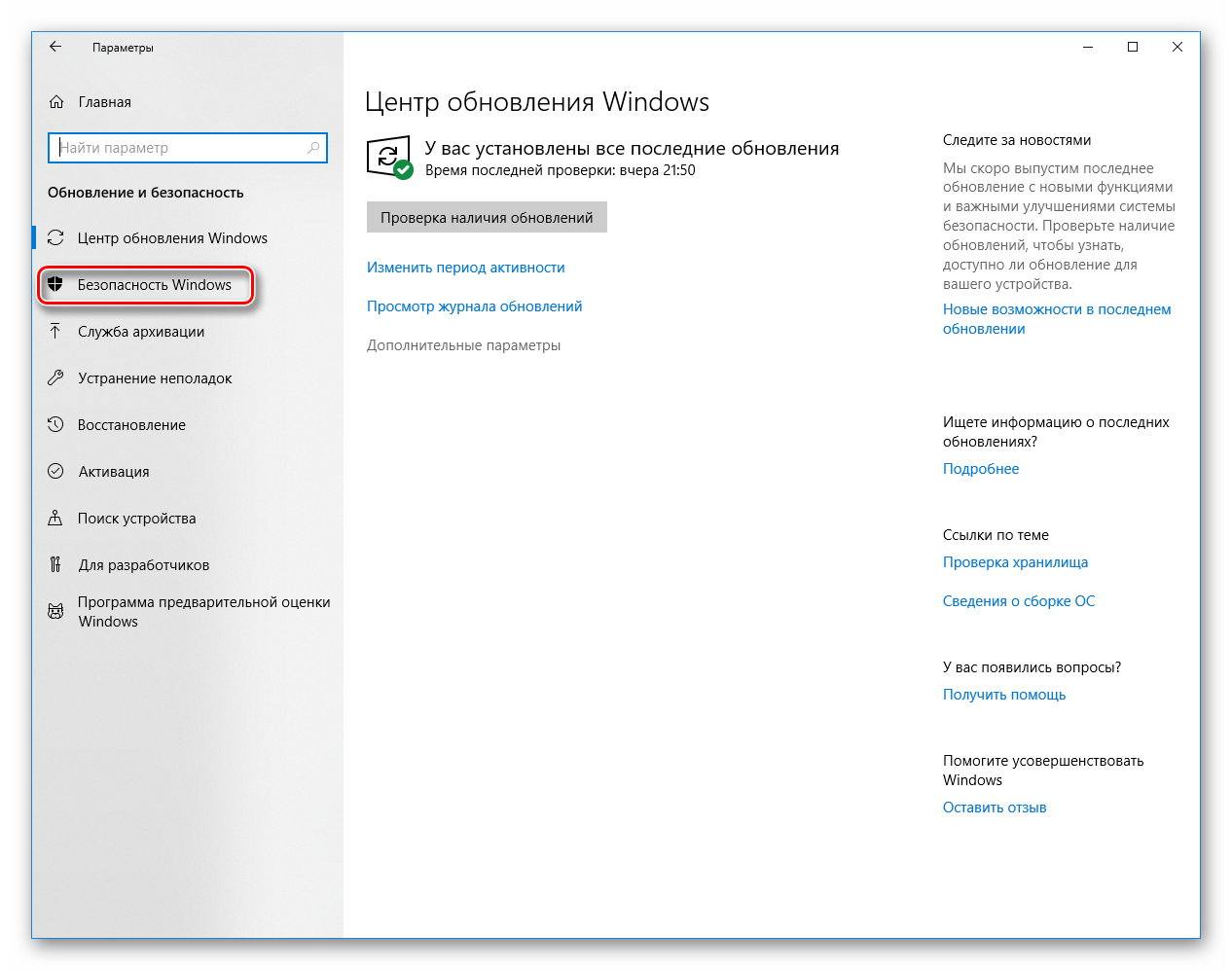
- После чего нажимается кнопка «Открыть центр безопасности».

- На нужном пункте выбирается «Выключить».
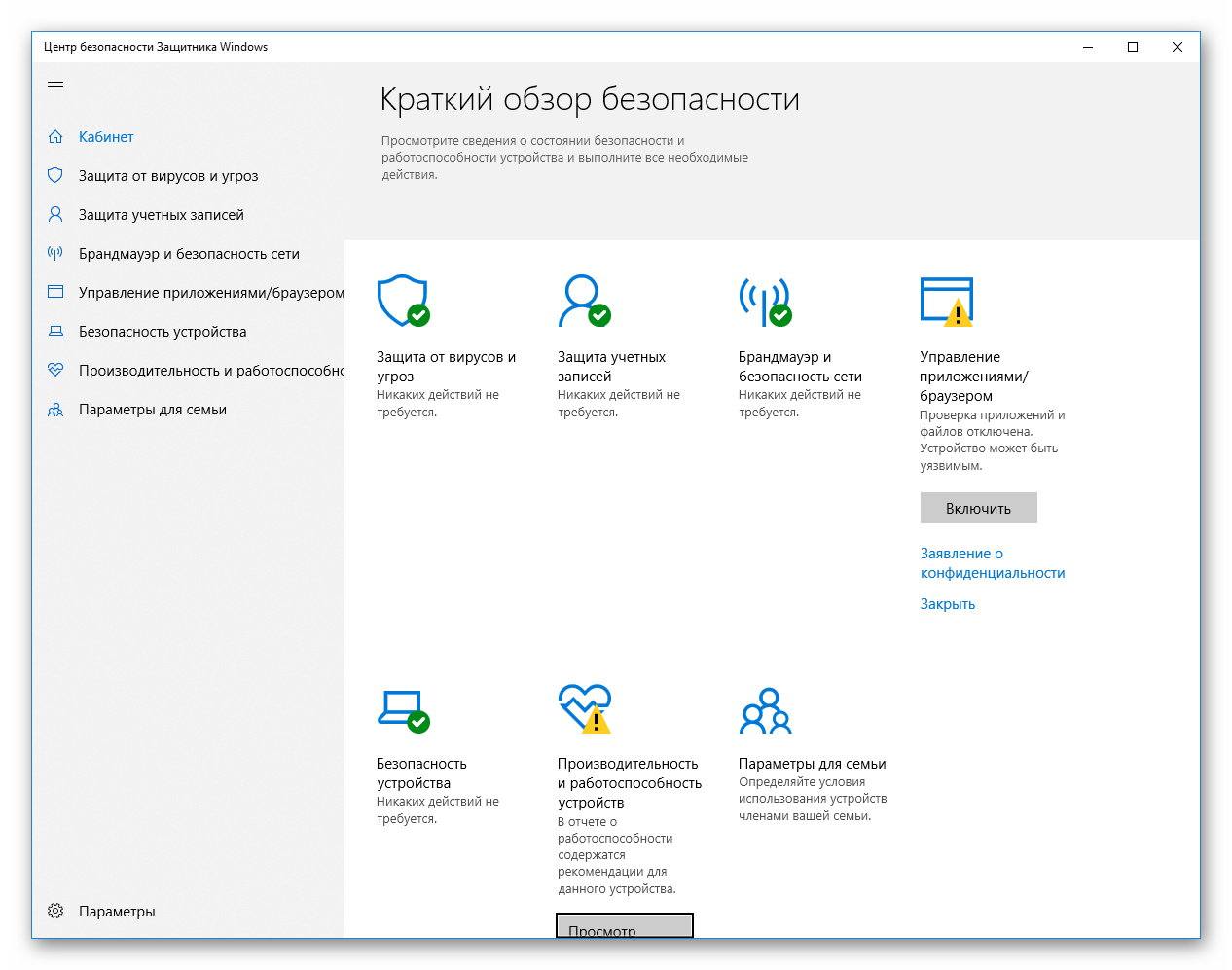
Восстановление файлов, удаленных из корзины
Это делается в разделе «Управление приложением».
Можно выключить и все остальные настройки.
Конкретные программы
В целом, каждый антивирус выключается похожим образом. Общая инструкция подана выше. Некоторые просто нет возможности отключить без открытия основного окна. Поэтому тут собраны подсказки по выключению экранов безопасности:
- Avast. Использовался в качестве примера.
- Dr.Web. Аналогичен с Avast. Также отключается хоть через иконку в трее, хоть через окно программы.
- Kaspersky. Отключается аналогично. Отличительная черта – выключение экранов находится в главном окне программы.
- Avira. Может быть выключена также, как предыдущие варианты. Нюансом является лишь двойное повторение подтверждения. Следует внимательно читать текст.
360 Total Security
Полный выход из программы производится через системный трэй, но это не отключает экраны. Требуется сначала выключить их в окне и уже потом совершать выход:

- Открыть окно программы (запустить из системного трея) и нажать на указанную кнопку.
Это не сообщение от программы, а активная кнопка.
- Далее выбирается настройка. В текущем окне можно лишь проверить состояние экранов.

- Ненужные средства защиты выключаются в разделе «Настройка». Также можно выключить все экраны сразу, нажав «Отключить защиту».

- Отвечаем «Да» на запрос программы.

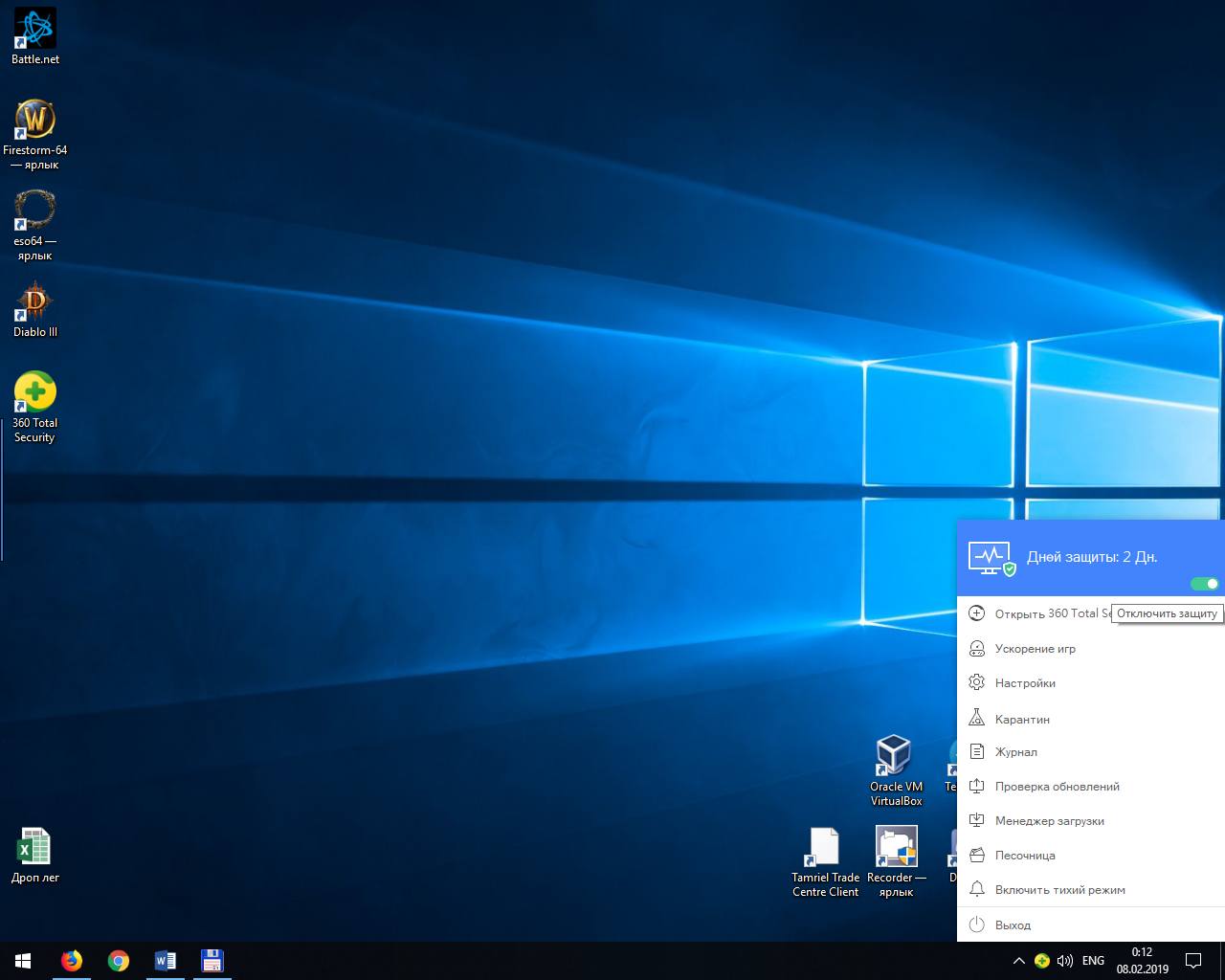
Временного отключения в программе нет. Вместо него можно прибегнуть к помощи переключателя в системном трее. Переставляем его в нужное положение и блокируем или продолжаем использование программы.
MacAfee
Временного отключения не имеет: только полный выход. В прошлом защитная утилита, которая почти ничего не умела, сейчас набралась функционала и переросла в полноценный антивирус. Сложность отключения экранов объясняется необходимостью запускать программу и выключать компоненты по одному. Для этого требуется:
- Запустить MacAfee с помощью меню «Пуск» или через системный трэй. После чего перейти в раздел «PCSecurity» («Безопасность компьютера»).
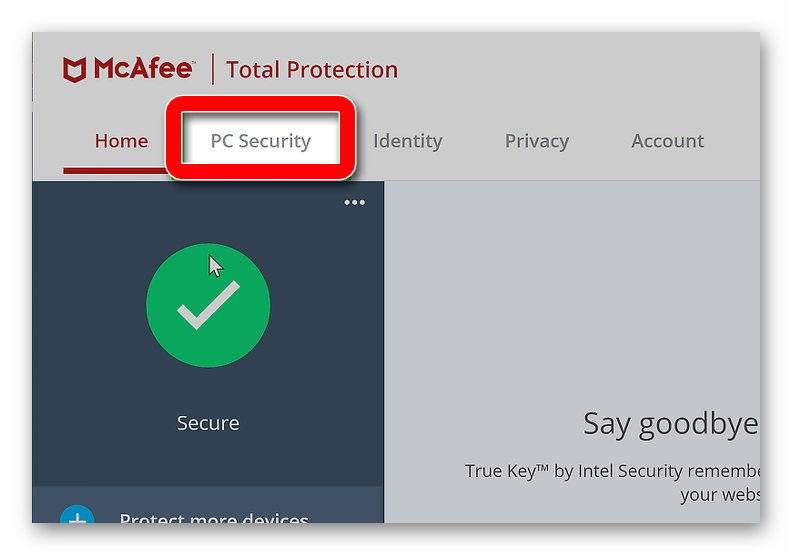
- Выбираем необходимый для отключения сканер.
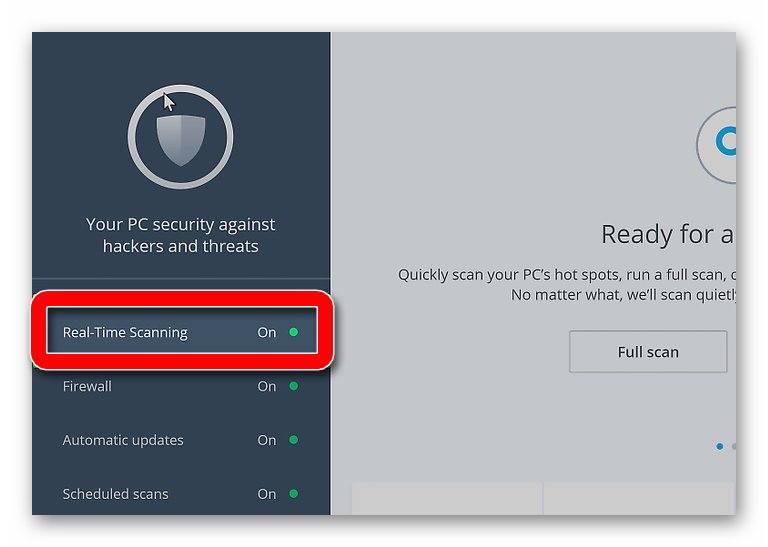
- Нажатие на экран выведет опции для работы с ним. Требуется клацнуть «Выключить» («Turn Off»).

- Теперь выбирается время отключения. Следует иметь в виду, что в качестве выбора указывается момент включения. Сделав выбор, следует снова нажать «TurnOff».

- Действие повторяется отдельно для каждого экрана.
Что делать, если система VAC не дает запустить Стим
Выбирая срок отключения можно выбирать временное и окончательное выключение экранов.
Security Essentials
Продукт от Microsoft, который зачастую сравнивается с защитником. По сути программы могут существовать параллельно. Для отключения MSE требуется:

- Запустить программу и на главном экране перейти в раздел Параметры.
- Слева находим пункт «Защита в реальном времени». Снимаем соответствующую галочку и нажимаем «Сохранить изменения».
Временного отключения не предусмотрено. После завершения необходимых операций защиту следует включить обратно.
Источник: composs.ru
Как на время отключить антивирус

Сегодня мы поговорим о том, как отключить антивирус на время. Это бывает необходимо для установки определенных программ или увеличения скорости работы компьютера во время игр онлайн. В принципе каждый может попробовать решить данную задачу самостоятельно, однако лучше все же действовать, используя проверенную пошаговую инструкцию.
Так можно сэкономить много времени и заодно немного попрактиковаться. Большинство пользователей сейчас имеют на своих ПК такие антивирусы, как – Аваст, Доктор Веб и очень популярный Касперский. Вот на их примере мы и покажем, как это работает.
Как отключить антивирус Аваст на время
Итак, начнем с антивируса Аваст. Он бесплатный и им пользуются во всем мире уже более 200 миллионов человек для защиты ПК и различных мобильных устройств. Хотя эта программа достаточно простая, однако отключить ее на время будет не так-то просто. Поэтому многие пользователи не знают, что им делать в таких случаях и часто отказываются от установки программного обеспечения, которое не распознается Авастом. Если у вас имеется уверенность в том, что устанавливаемое приложение полностью безопасно, и вы ему полностью доверяете, то тогда можете отключить свой антивирус и закончить установку. Делаем это следующим образом:
- Наводим курсор на значок Аваста, который располагается справа, рядом с часами и кликаем по нему правой мышкой.
- Появляется небольшое окно с описанием возможных операций с антивирусом.
- Выбираем из списка «Управление экранами Avast» и кликаем по нему уже левой кнопкой мышки.
- Открывается еще одно меню с несколькими вариантами:
- отключить защиту антивируса на десять минут;
- отключить защиту антивирусана один час;
- отключить защиту антивирусадо момента перезапуска системы;
- отключить навсегда.
После того, как мы выберем необходимую функцию, появится предупреждение об остановке работы антивируса. Подтверждаем операцию и на этом все, теперь вы знаете, как отключить антивирус Аваст на время.
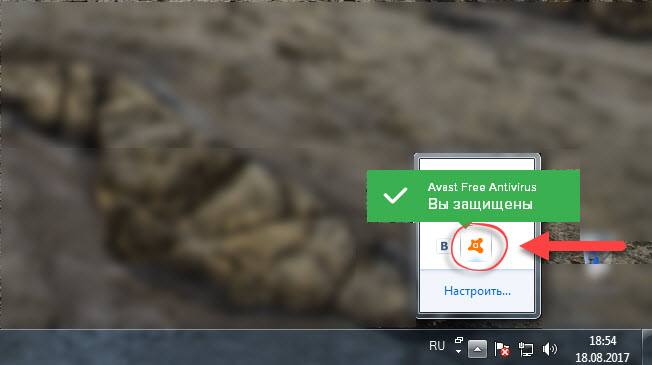
Важно! В настройках Аваста имеется раздел «Без уведомленийhttps://sovety-pk.ru/kak-otklyuchit-antivirus-na-vremya.html» target=»_blank»]sovety-pk.ru[/mask_link]
Как отключить антивирус Avast на время, удалить полностью на компьютере с Windows
Нередко во время запуска приложений возникают ошибки (нехватка памяти, отсутствует DLL файл). Причиной проблемы может стать защитный софт, блокирующий нужные процессы. Как отключить антивирус Аваст на Виндовс 10 на время установки программы, игры — расскажем в данном обзоре. А в конце публикации сможете посмотреть видео.
Как отключить Avast Free Antivirus на Windows 10 временно
- Запускаем Аваст (показываем на примере бесплатной версии 2023 года) и переходим к основным компонентам:
- Переводим три опции в выключенное состояние. Как раз они отвечают за проверку загружаемых, запускаемых файлов, и могут препятствовать правильной установке программ:
- Для каждого случая следует указать время — от часа до неопределенного периода. Оптимальным выбором станет вариант — до следующей перезагрузки:
- Еще один способ — обратите внимание на значок «шестеренка» в правой части окна. С его помощью открываем параметры, где реально отключить Avast в один клик:
- И напоследок — самый популярный метод, о котором многие забыли (а может реально не знали). Не обязательно запускать Аваст, достаточно кликнуть по значку приложения в области уведомлений, в появившемся меню навести курсор на пункт «Управление экранами. «, после чего кликнуть по подходящему интервалу времени:
Обратите внимание, что в меню даже есть опция «Навсегда». То есть, сможете сейчас отключить антивирус Avast Free Antivirus на неопределенный срок, а потом его включить при необходимости.
С этим разобрались! Остался последний, самый радикальный способ.
Как удалить Аваст полностью с компьютера Виндовс
В одной из первых публикаций на нашем сайте (еще в 2016 году) был показан метод деинсталляции. Но сейчас мы поделимся более актуальной информацией.
- В Windows 10 кликаем правой кнопкой мышки по значку «Пуск» и в контекстном меню выбираем «Приложения, возможности»:
- В перечне находим ненужный софт, левой клавишей выделяем и появляется элемент, отвечающий за удаление:
- Далее просто следуем инструкции, перезагружаем ПК для завершения процедуры.
К сожалению, у антивирусов есть такая фишка — самозащита. И не всегда получается стандартным путём избавиться от программы. В таком случае поможет официальная утилита Avastclear . Но запускать её необходимо в безопасном режиме, иначе вся затея окажется бесполезной.
Проще всего нажать на клавиатуре Win + R и ввести команду:
В конфигураторе системы, на вкладке «Загрузка» отмечаем необходимый параметр, затем «ОК». Будет предложен перезапуск, соглашаемся:
Теперь Вы знаете, как отключить антивирус Аваст на время установки приложений/игр в Виндовс 10. Кстати, инструкция будет работать и на «восьмёрке».
Видео
- Как уменьшить масштаб экрана на компьютере, ноутбуке
- Как отключить SmartScreen Windows 10
- Как удалить страницу в Фейсбук навсегда без восстановления или временно деактивировать
Источник: it-tehnik.ru










